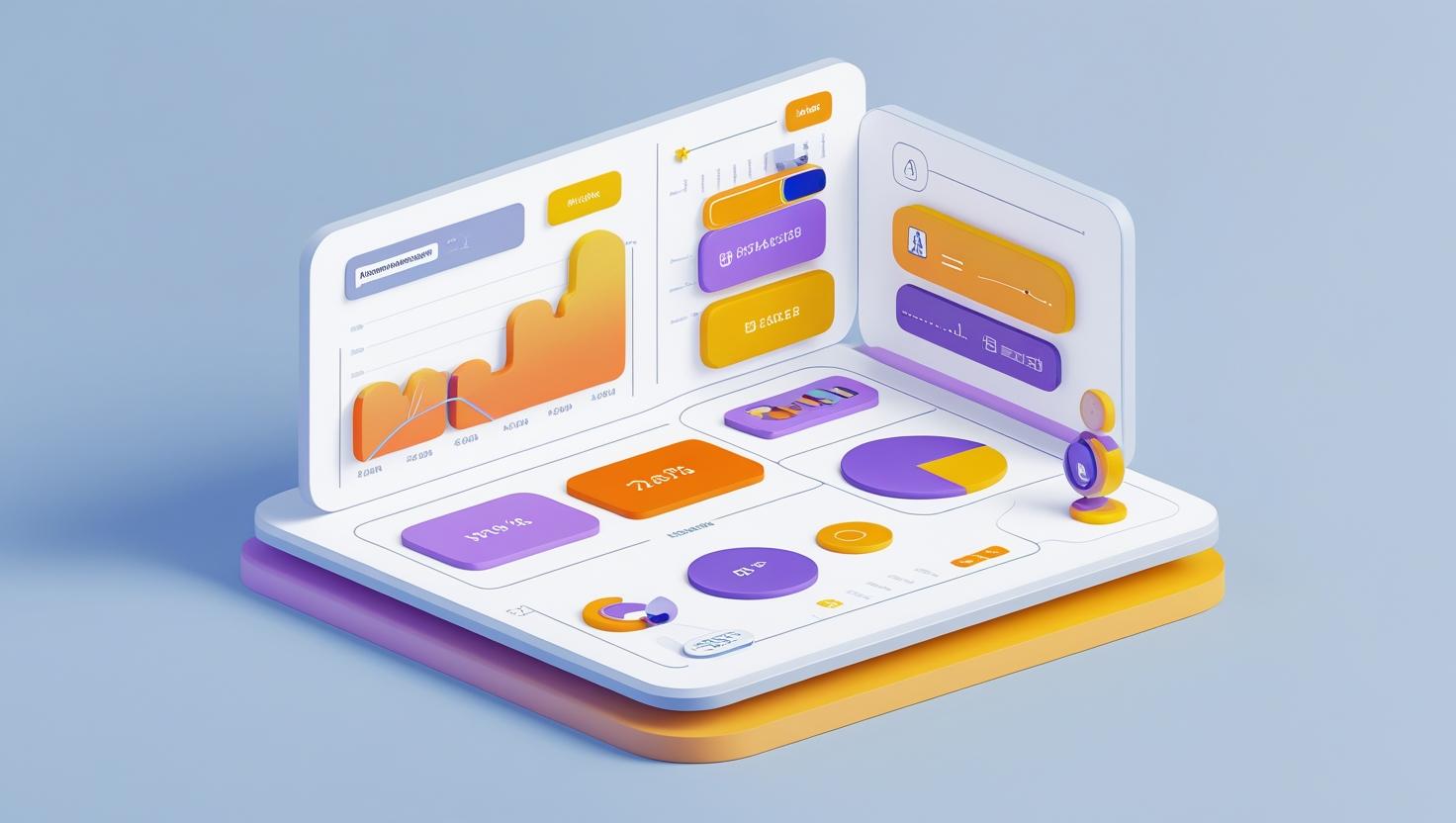A láthatatlan visszaesés
Egy felsővezető Power BI riportokat nézeget – a pénzügyi elemzők szerint a bevétel csökken egy termékkörben. De a vezető nem veszi észre a kritikus adatot. Miért? Mert a piros figyelmeztető színárnyalatot színtévesztés miatt nem látja. Ez nem dizájnhiba, hanem üzleti kockázat.
Az adatvizualizáció lényege az, hogy minél több ember értse az információt, nem csak azok, akik tökéletes látással és vizuális észleléssel rendelkeznek. A probléma azonban túlmutat a színtévesztésen: képernyőolvasót használó kollégák, gyengénlátók vagy egyszerűen csak mobilon böngészők mind kieshetnek az információáramlásból.
Miért számít ez most különösen?
Az EU Accessibility Act 2025 júniusától kötelezővé teszi a digitális hozzáférhetőséget számos szektorban. Ez nem csak jogi kötelezettség, hanem versenyelőny is: a hozzáférhető dashboardok mindenkinek jobb felhasználói élményt nyújtanak.
Mire kell figyelni egy hozzáférhető Power BI dashboardnál?
A Microsoft Power BI már több funkciót is tartalmaz, amelyek segítik a hozzáférhetőséget, de ezek tudatos használata tervezést igényel.
1. Színkontraszt és színtévesztés-barát megoldások
Kontrasztarány követelmények:
- Legalább 4.5:1 kontrasztarány normál szövegnél
- Legalább 3:1 nagyobb szövegnél (WCAG 2.1 AA szabvány szerint)
Praktikus megoldások:
- Ne csak színeket használjunk a jelentés közlésére (pl. "piros a veszteség"), hanem szimbólumokat, szövegeket vagy formákat is
- A Power BI desktopban használhatók színtévesztés-barát színpaletták, valamint külső eszközökkel (pl. ColorBrewer) validálhatjuk a választott színeket
- Teszteljük a dashboardot színtévesztés-szimulátorral
2. Képernyőolvasó-kompatibilitás
Alapvető követelmények:
- A vizualizációknak legyen értelmes címe és alternatív szövege (alt text)
- Használjunk "tooltip" mezőket, hogy extra információt adjunk
- Ne halmozzunk túl sok elemet egy nézetre – a képernyőolvasók sorban olvasnak
Fejlett technikák:
- Strukturált adattáblák használata komplex vizualizációk mellett
- Logikus címhierarchia (H1, H2, H3) alkalmazása
3. Logikus, billentyűzettel navigálható elrendezés
Navigációs alapelvek:
- A Power BI támogatja a tabulátorral történő navigálást
- Helyezzük a legfontosabb elemeket az oldal elejére
- Használjunk jól elkülöníthető vizuális blokkokat
- Az információkat logikus sorrendben rendezzük el
Valós példa – nagyobb átláthatóság, kevesebb hiba
Egy nemzetközi vállalat pénzügyi csapata új dashboardot készített, amely tartalmazta az összes kulcsmutatót, de a menedzsment nem látta át az adatokat, mert a vizualizáció csak színre épült.
A megoldás: Egy új, hozzáférhetőbb verziót készítettek formákkal, kontrasztos színekkel és egyedi tooltip mezőkkel. Az eredmény: az új dashboard használhatósága drasztikusan javult, a döntések gyorsabbak lettek, és a csapat 30%-kal kevesebb időt tölt a riportok magyarázgatásával.
Hogyan mérjük a javulást?
Objektív mutatók:
- Kontrasztarány mérése (WebAIM Contrast Checker)
- Képernyőolvasó tesztelés (NVDA, JAWS)
- Használhatósági tesztek különböző felhasználói csoportokkal
Üzleti hatás:
- Riport-megértési sebesség növekedése
- Döntéshozatali idő csökkenése
- Felhasználói elégedettség javulása
Hogyan segít a Gloster Cloud?
A Power BI nem csak technológiai kérdés, hanem információs demokrácia. A Gloster Cloud segít abban, hogy az adataid mindenkihez eljussanak:
- Dashboard audit és hozzáférhetőségi szempontok felmérése
- Színtévesztés-barát dizájn és kontrasztoptimalizálás
- Képernyőolvasó-kompatibilis layout készítése
- Oktatás és szemléletformálás BI-fejlesztőknek és adattulajdonosoknak
A legjobb adat az, amit mindenki megért. Nézd meg, hogyan tehetnéd a te riportjaidat is mindenki számára értelmezhetővé a Gloster Cloud támogatásával.